在使用电脑时,了解网络适配器的类型,如以太网、wlan和蓝牙,是非常重要的。以下是如何在windows 10系统中辨别这些网络适配器的方法。
在Windows 10系统中查看电脑网络适配器的方法:
首先,右键点击系统桌面左下角的【开始】按钮,在弹出的开始菜单中选择【设备管理器】。
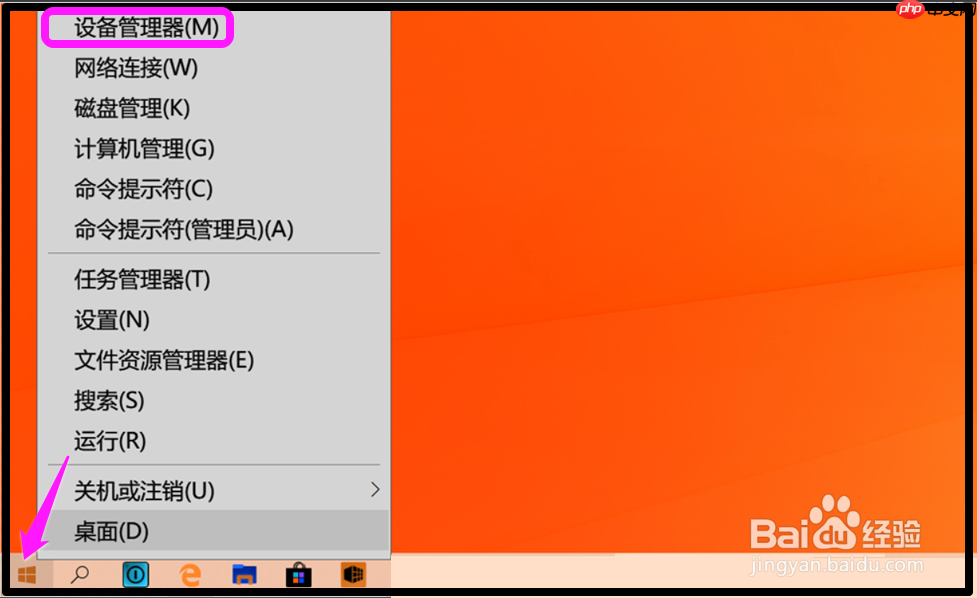
在设备管理器窗口中,找到并展开【网络适配器】,你会看到列出的适配器,例如:
但是,仅凭这些名称,我们无法立即辨别它们各自的类型。接下来,我们将介绍如何通过命令提示符来明确区分这些适配器。
辨别电脑中网络适配器的方法:
步骤如下:
右键点击系统桌面左下角的【开始】按钮,在开始菜单中选择【命令提示符(管理员)】。
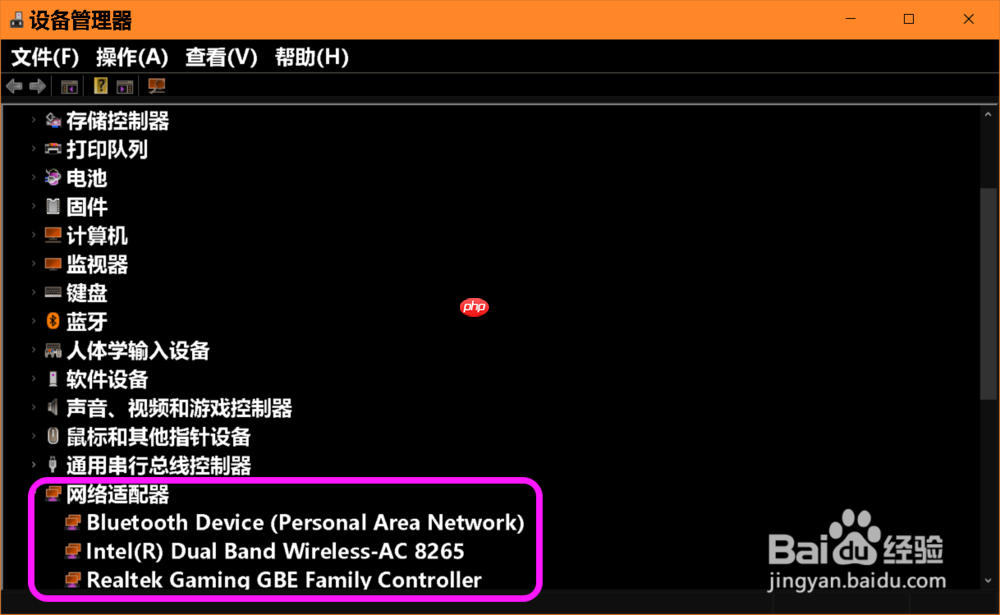
在管理员命令提示符窗口中,输入并复制以下命令:

无线网络修复工具是一款联想出品的小工具,旨在诊断并修复计算机的无线网络问题。它全面检查硬件故障、驱动程序错误、无线开关设置、连接设置和路由器配置。 该工具支持 Windows XP、Win7 和 Win10 系统。请注意,在运行该工具之前,应拔出电脑的网线,以确保准确诊断和修复。 使用此工具,用户可以轻松找出并解决 WiFi 问题,无需手动排查故障。它提供了一键式解决方案,即使对于非技术用户也易于使用。
 0
0

systeminfo
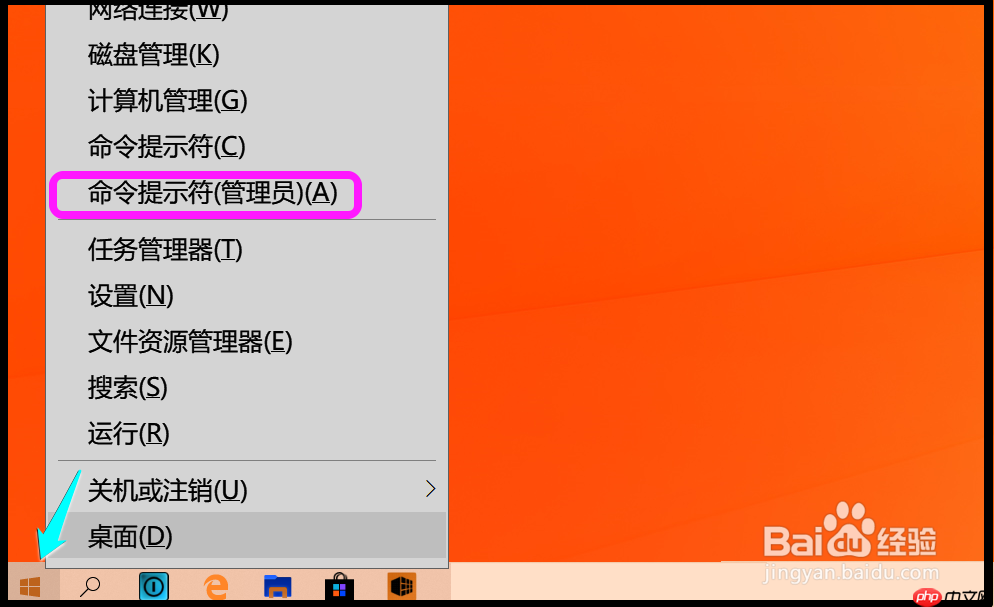
按下键盘上的回车键,等待命令执行完毕后,你将看到类似如下的输出:
\[01\]Realtek Gaming GBE Family Controller 连接名: 以太网 \[02\]: Intel(R) Dual Band Wireless-AC 8265 连接名: WLAN \[03\]: Bluetooth Device (Personal Area Network) 连接名: 蓝牙
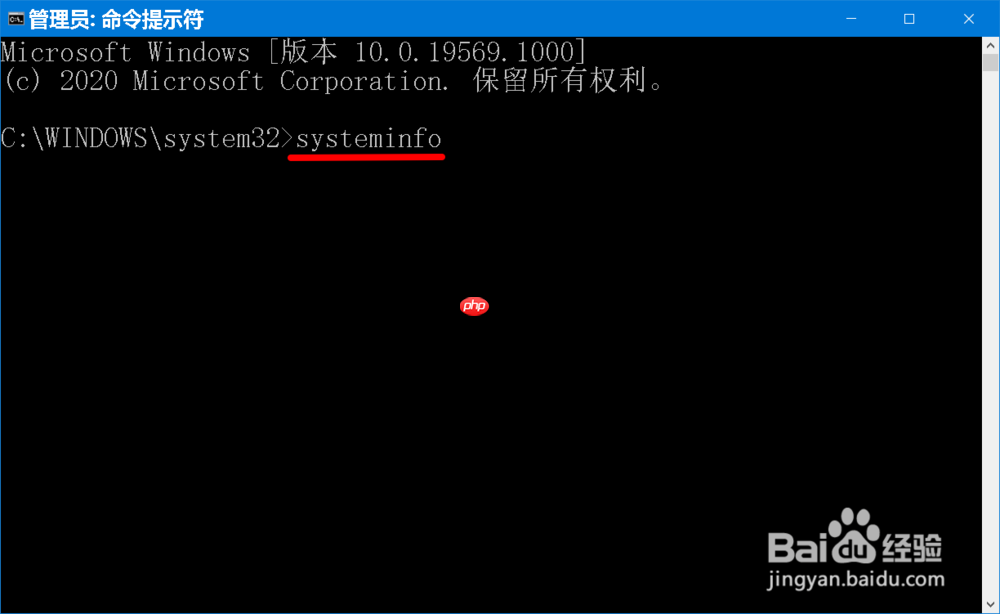
现在,回到设备管理器,与网络适配器列表进行对比,你可以轻松地将它们区分开来:
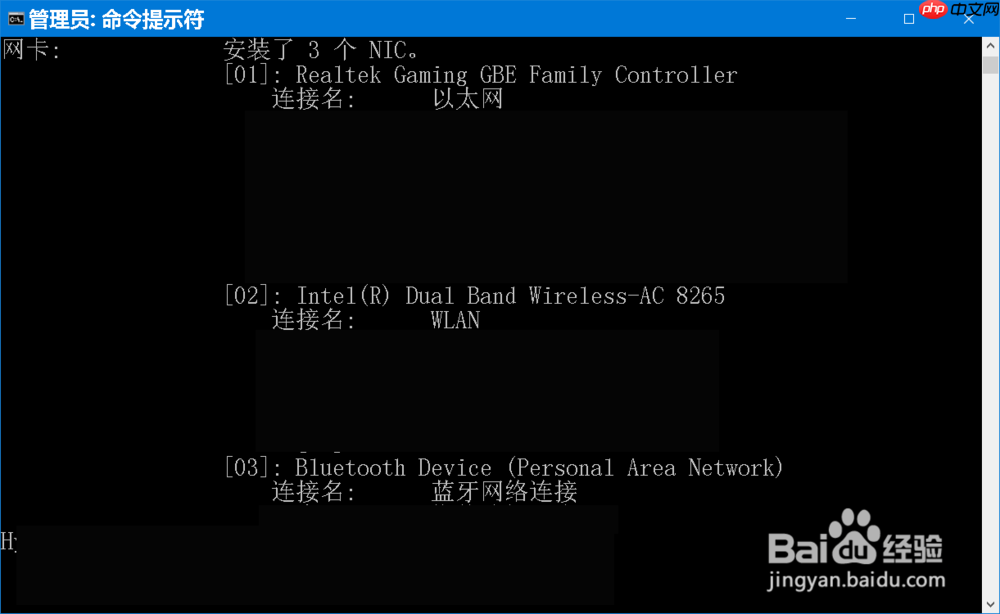
最后,点击命令提示符窗口左上角的小框,在下拉菜单中选择【关闭】,退出管理员命令提示符窗口。
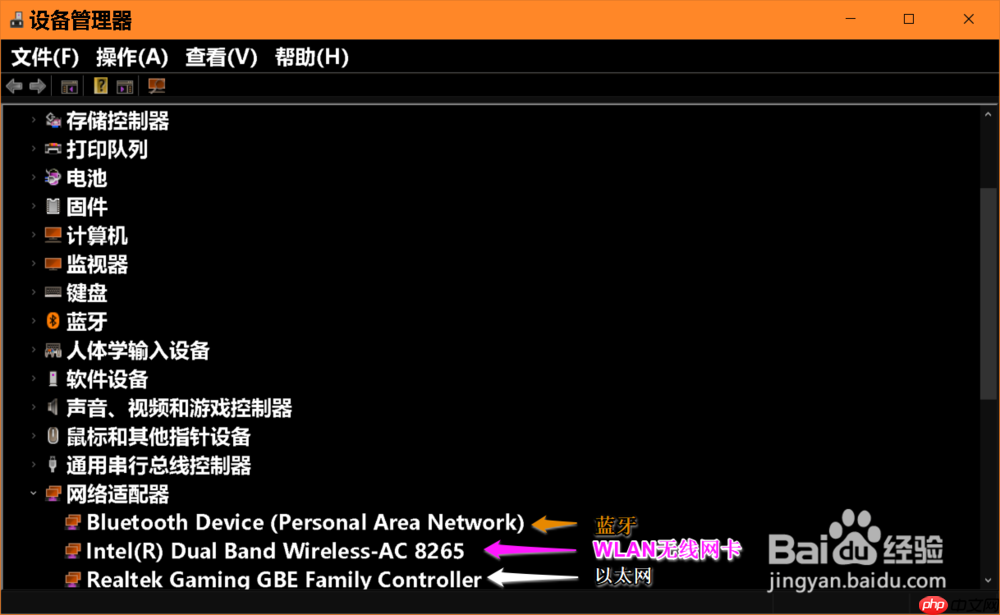
通过以上步骤,你就可以轻松辨别Windows 10系统中的网络适配器类型了。
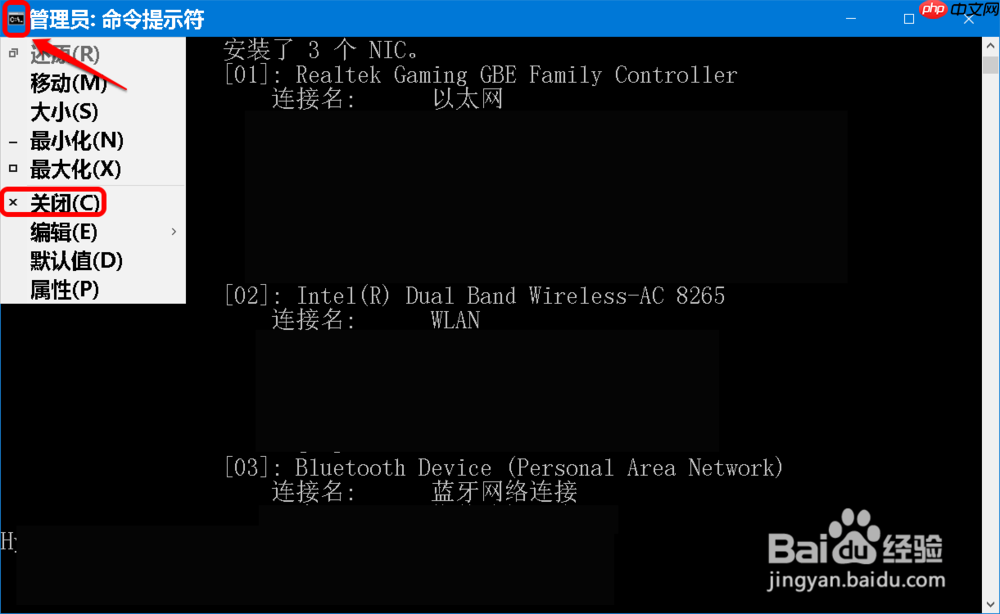
以上就是Windows 10系统辨别电脑网络适配器的方法的详细内容,更多请关注php中文网其它相关文章!

每个人都需要一台速度更快、更稳定的 PC。随着时间的推移,垃圾文件、旧注册表数据和不必要的后台进程会占用资源并降低性能。幸运的是,许多工具可以让 Windows 保持平稳运行。

Copyright 2014-2025 https://www.php.cn/ All Rights Reserved | php.cn | 湘ICP备2023035733号